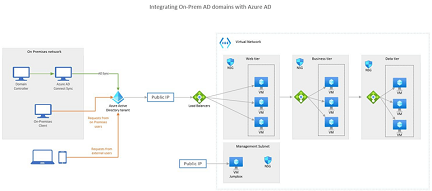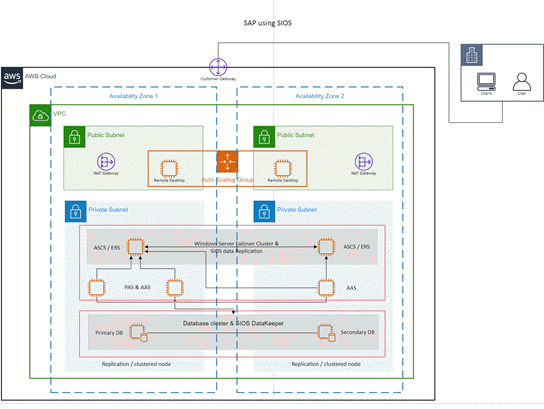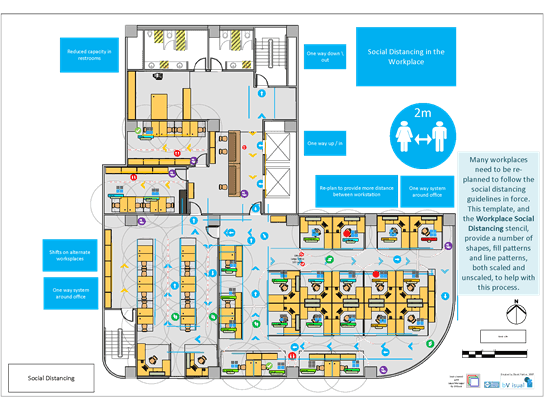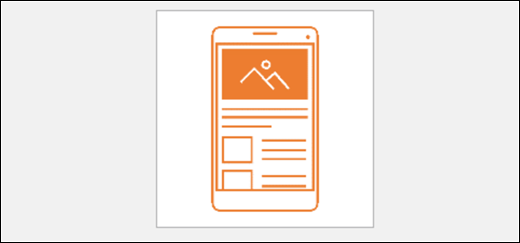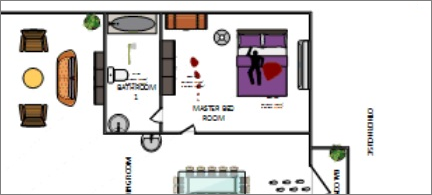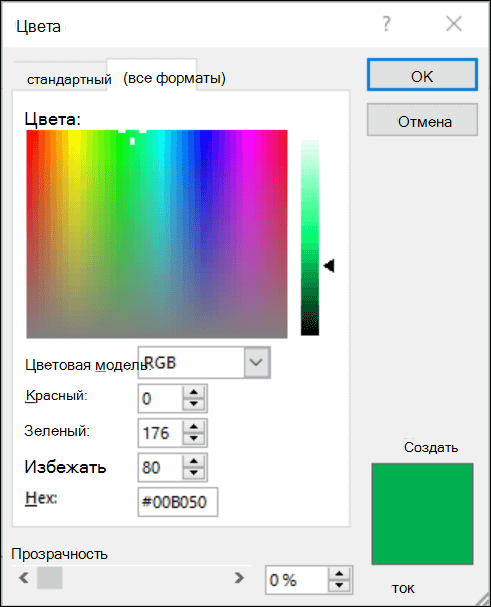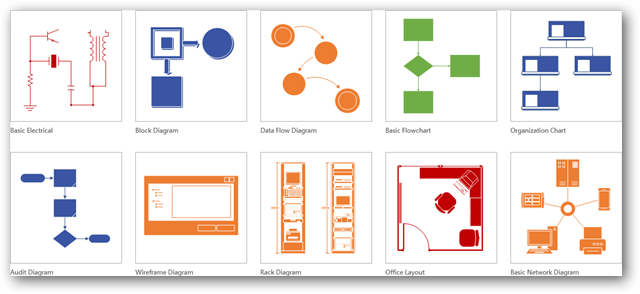Visio professional что это за программа
Новые возможности Visio профессиональный 2021
Visio профессиональный 2021 позволяет отдельным пользователям и командам создавать профессиональные и универсальные схемы, которые упрощают работу со сложной информацией, и делиться ими. Visio профессиональный 2021 содержит обновленные фигуры, шаблоны и стили; улучшенную поддержку совместной работы для групп, в том числе возможность для нескольких людей работать над одной схемой одновременно; и возможность мгновенно связывать схемы с данными. Visio профессиональный 2021 также помогает предотвратить утечку данных, включив управление правами на использование данных.
Если вы обновляете версию до Visio профессиональный 2021 с Visio профессиональный 2019, в новой версии сохранятся все привычные возможности, а также появится несколько новых функций.
Примечание: Все перечисленные здесь функции, если не указано иное, также доступны в Visio LTSC профессиональный 2021 для коммерческих клиентов.
Новые наборы элементов и фигуры Azure
Мы добавили много наборов элементов, чтобы вы могли создавать современные схемы Azure. Эти новые наборы можно использовать для создания схем Azure для сетевых топологий, конфигураций виртуальных машин, операций и т. д.
Новые нНаборы элементов и фигуры AWS
Мы включили фигуры инфраструктуры от другого крупного облачного поставщика: Веб-службы Amazon (AWS). Теперь для создания схем можно использовать наборы с новейшими фигурами AWS.
Готовые графики для схем
Мы постоянно добавляем разнообразное мультимедиа-содержимое в коллекцию Office Premium Creative Content — специально подобранную библиотеку стоковых изображений, значков и т. д., чтобы вы могли добавить их в свои рисунки Visio.
Содержимое для планирования социальной дистанции на рабочем месте
Многие рабочие места требуют перепланировки, чтобы соответствовать действующим инструкциям по социальной дистанции. Этот шаблон и набор элементов социального дистанцирования на рабочем месте предоставляют несколько фигур, шаблонов заливки и линий, в масштабе и без, чтобы облегчить этот процесс.
Создание каркасных схем для мобильных приложений
Воплощайте идеи в жизнь с помощью каркасных схем Visio. Каркас — это подробная визуальная модель интерфейса, которая является схемой функциональных возможностей и содержимого. Эти новые шаблоны мобильных приложений идеально подходят для создания эскизов дизайна с низким уровнем точности для представления идей, формирования единого мнения в команде и создания основы для высокоточного каркаса.
Визуальное обновление
Воспользуйтесь современным интерфейсом меню «Пуск» и обновленными вкладками на ленте.
Насладитесь простым стилем с использованием монолинейных значков, которые изображают действия и функции в виде простых визуальных эффектов в Visio.
Содержимое для воссоздания и перепланировки места преступления
Используйте новые наборы элементов «Улики», «Помещение» и «На улице» в шаблоне «Исследование места преступления» для подробного воссоздания мест преступления. Найдите шаблон в меню «Карты» и «Планы этажей».
Выберите идеальный цвет
На основе ваших отзывов мы добавили в диалоговое окно «Цвета» новое поле ввода для шестнадцатеричных значений цветов. Вам больше не придется тратить время на преобразование шестнадцатеричных значений цветов в значения RGB.
Для любого свойства, в котором можно определить цвет, теперь можно ввести в поле Hex шестнадцатеричное значение цвета, например #0F4C81 или 444.
Улучшенные наборы элементов UML и ERD
В этом выпуске мы продолжили улучшать визуальные и функциональные возможности наших наборов элементов UML и ERD.
Общие исправления для производительности и стабильности
Мы продолжили прислушиваться к вашим предложениям и отзывам, и работали над повышением производительности Visio и исправлением выявленных вами проблем.
У вас есть комментарий или предложения о Microsoft Office? Ваши отзывы помогут нам выпускать отличные продукты. В Visio вы можете предложить новые функции, сообщить нам, что вам нравится или что не работает, щелкнув Файл > Отзыв.
Обзор программы Microsoft Visio
Microsoft Visio – программа, с помощью которой появляется возможность для составления графиков, чертежей, диаграмм, блок-схем. Приложение помогает представить графическую информацию в простом и доступном виде.
Это отличный графический редактор, позволяющий работать с диаграммами и схемами. Программа содержит мощный набор инструментов, который будет полезен для работы. Приложение может применяться в разных сферах. Его используют it-специалисты, менеджеры, аналитики. Программа входит в пакет Office, а также может использоваться в виде отдельного компонента.
Программа Visio стала выпускаться с 2000 года. Сначала это происходило под одноименной маркой. Однако в 2010 году данный производитель вошел в состав Microsoft, и новый продукт стал называться Microsoft Visio. Старые версии программы тоже начали выпускать под новым брендом. Программа претерпела ряд обновлений, каждое из которых становилось улучшенным вариантом предыдущего. Последняя версия этого приложения вышла в свет в 2016 году.
Visio – программа, имеющая множество полезных инструментов, которые отлично подходят для управления каким-либо проектом. Приложение располагает мощным арсеналом средств. Причем от пользователя не требуются какие-либо профессиональные знания в технической или изобразительной области, а также связанные с этим навыки. Вы можете использовать готовые шаблоны, фигуры и элементы, с помощью которых добьетесь нужного результата.
Какие-либо навыки работы в Microsoft Visio для этого не нужны. Разобраться в программе сможет даже неопытный и начинающий пользователь. Приложение имеет удобный и понятный интерфейс. Вы сможете легко создавать нужные диаграммы и схемы, необходимые для решения конкретных задач.
Возможности приложения зависят от версии. Она может быть обычной или полнофункциональной. В первом случае вы можете просматривать диаграммы и выполнять их печать. Во втором – появляется возможность для создания и редактирования диаграмм. Версия с полным функционалом является более привлекательной.
Инструменты Visio позволяют создавать диаграммы в один клик – перед этим достаточно внести все необходимые данные, и вы легко выполните нужную задачу. Программа позволяет предоставить информацию из готовой диаграммы – это делается с помощью формирования определенного отчета.
Приложение позволяет создавать чертежи, которые отличаются очень высоким уровнем информативности. Здесь используются различные элементы. Для каждой части чертежа составляются подробные комментарии.
Microsoft Visio позволяет выполнять масштабирование проекта. В качестве основы для построения схем могут использоваться системы для автоматического проектирования. Приложение предусматривает создание интерактивных панелей, которые могут использоваться для различных показателей.
Пользователи могут выполнять экспорт и импорт данных, который осуществляется между программами, входящими в пакет Office. Это увеличивает уровень удобства при работе с приложением. В программе также предусмотрена возможность для получения справки по работе с Visio. Здесь содержатся специальные подсказки и советы.
Microsoft Visio 2016 имеет определенные преимущества по сравнению с другими версиями этой программы. Она содержит ряд новых и уникальных функций. Потому для работы лучше выбирать именно это приложение.
Microsoft Visio 2016
Версия 2016 года отлично подходит для планирования, проектирования и управления различными бизнес-процессами. Программа предоставляет своим пользователям большое количество шаблонов инструментов, благодаря которым вы сможете визуализировать различные процессы.
Выполнять быстрое подключение и переключение между рисунками.
Обеспечить надежную защиту конфиденциальной информации.
Создавать макеты более высокого качества.
Выполнять проектирование ландшафта.
Выбирать любую из существующих схем, а потом дополнить ее нужными элементами.
Microsoft Visio – отличная программа для работы с графикой. Продукт будет полезен для многих пользователей – от начинающих до профессионалов. Используйте современные продукты от компании Microsoft.
Всё о схематизации с Microsoft Visio®
Каковы ваши потребности в диаграммах?
содержание
Приглашаем вас освоить азы составления схем в Microsoft Visio. В этом разделе вы познакомитесь со сферами применения, версиями, тарифами, а также возможными альтернативами Visio для экономии времени и денег.
Хотите создать собственную диаграмму? Попробуйте Lucidchart. Это быстро, легко и совершенно бесплатно.
Что такое Visio?
Все версии поддерживают традиционные функции MS Office Word и Excel, например, настройку шрифта и цвета, а также позволяют импортировать данные напрямую из MS Excel и Access. Подобно другим аналогичным программам, Visio располагает библиотекой фигур и шаблонов, которые помогут вам приступить к работе по созданию разных типов схем. Внимание: Microsoft Visio не имеет отношения к компании Vizio Inc. (с буквой «z» в середине), которая занимается производством телевизоров и другой бытовой электроники.
С чего началась история Visio
Разные версии Visio за годы существования
Первые персии Visio носили пометки от 1.0 до 5.0 и предоставлялись в трех изданиях каждая.
После того как в 2000 году права на Visio перешли в Microsoft, версии и издания программы приобрели следующий вид:
Visio не поддерживает версии для Mac.
Как используется Visio
Visio находит применение в разных сферах, где требуется создание профессиональных схем. Однако, если принять во внимание стоимость Visio, возможно, для вашего проекта вполне подойдет схема, нарисованная вручную или составленная с помощью базового набора MS Office. Вы также можете обратиться к бесплатным или более доступным по цене, но не менее эффективным сервисам, например, lucidchart.com, который, к слову, работает на компьютерах Mac. (Подробнее об этом в конце статьи.)
Безусловно, при правильных условиях в Visio можно создавать все виды удобных профессиональных схем, которые украсят любую презентацию, отчет, аудит, строительный проект, план этажа, документ или модель повышения эффективности. В арсенале Visio богатая библиотека фигур и символов, применяемых в десятках видов схем. Каждая из этих фигур обозначает определенный элемент той или иной схемы, например, схемы технологических процессов, диаграммы DFD, модели бизнес-процессов и не только. Все эти виды схем широко применяются в разных областях и служат разным целям. Вот лишь несколько примеров:
Создание диаграмм быстро и легко с Lucidchart. Начните бесплатную пробную версию сегодня, чтобы начать создавать и сотрудничать.
Форматы файлов Visio
С 2013 года в Visio начали использоваться форматы VSDX и VSDM на базе стандарта Open Packaging Conventions. Оба формата представляют собой группу XML-файлов в Zip-фрхиве. Единственное отличие заключается в том, что в состав VSDM-файлов могут входить макросы.
Как спланировать и составить простую схему в Visio
Дополнительные советы по работе в Visio
Lucidchart — бесплатная альтернатива Visio
Ищете бесплатную, но эффективную альтернативу Visio? Попробуйте Lucidchart!
Lucidchart не только не уступает Visio, но и обладает дополнительным преимуществом в виде возможности совместной работы в реальном времени прямо в облачном пространстве. Кроме того, Lucidchart позволяет импортировать, просматривать и редактировать файлы, созданные в Visio, а также работает на Mac. Если вам нужен мощный функционал и удобный интерфейс, попробуйте Lucidchart уже сегодня!
Lucidchart предлагает простой интуитивный подход к построению схем. Вам остается лишь перетащить на холст нужные фигуры и соединить их линиями. Если не знаете, с чего начать, предлагаем ознакомиться с нашим уроком и полезными советами по созданию блок-схем.
Lucidchart — полноценная альтернатива Visio для создания любых видов схем. Регистрируйтесь и попробуйте бесплатно уже сегодня!
Хотите создать собственную диаграмму? Попробуйте Lucidchart. Это быстро, легко и совершенно бесплатно.
Visio
Работайте с наглядным представлением данных в любое время, где бы вы ни находились.
Измените подход к использованию и визуализации данных и воплощайте свои лучшие идеи. Десятки готовых шаблонов и тысячи настраиваемых фигур в Visio позволят вам легко и удобно создавать эффектные визуальные элементы.
Непревзойденный инструмент для создания схем
Легко создавайте простые и понятные визуальные элементы. Выбирайте из десятков готовых шаблонов, начальных схем и наборов элементов, которые доступны в классической и веб-версии приложения Visio.
Блок-схемы
Воплощайте свои идеи в жизнь с помощью полезных функций Visio для работы с блок-схемами. Превращайте числа и данные в убедительные сюжеты с помощью огромной библиотеки фигур, наборов элементов и шаблонов.
Организационные диаграммы
С легкостью создавайте организационные диаграммы и визуализируйте структуру команд, иерархий или отчетов, а затем делитесь ими с сотрудниками, коллегами и другими заинтересованными лицами.
Планы этажей
Проектируйте рабочее пространство с учетом социальной дистанции, создавайте планировки для розничного магазина, своего нового дома и других локаций. Точные масштабируемые шаблоны и различные инструменты помогут вам визуализировать функциональные возможности и процессы, используя приятный дизайн.
Материалы для мозгового штурма
Реализуйте свои идеи. Сделайте мозговой штурм удобным и эффективным с помощью шаблонов для визуализации проблем и создания карт решений: от схем причинно-следственных связей до SWOT-анализа.
Сетевые схемы
Упростите процесс проектирования систем и проиллюстрируйте, как все устройства и сети работают вместе. В этом вам помогут различные сетевые шаблоны, специальные фигуры и инструменты-соединители.
Совместная работа в режиме реального времени
Создавайте профессиональные схемы и работайте над ними вместе с коллегами. Они помогут вам эффективного принимать решения, визуализировать данные и запускать процессы, чтобы повышать продуктивность работы компании.
Visio и Microsoft 365
Visio — это инновационное решение, которое помогает визуализировать бизнес-процессы, которые связаны с определенными данными. Множество интегрированных функций позволяют использовать возможности Microsoft 365 в Visio.
Создавайте, просматривайте, редактируйте схемы Visio и работайте над ними вместе с коллегами прямо в Microsoft Teams.
Встраивайте схемы Visio в информационные панели Power BI с помощью визуальных элементов Visio.
Экспортируйте схемы Visio в Power Automate для автоматического запуска рабочих процессов.
Преобразуйте данные карт процессов Excel в схемы Visio прямо в приложении Excel с помощью визуализатора данных.
Разбивайте сложные диаграммы на отдельные части с помощью фрагментов слайдов PowerPoint.
Быстро переносите в документы Word схемы процессов из Visio, включая все их метаданные.
Храните файлы Visio и предоставляйте к ним общий доступ. Используйте 2 ГБ бесплатного места в хранилище OneDrive, которое входит в состав планов Visio для Интернета.
Проектируйте точные сетевые схемы в Visio для Интернета с помощью специальных фигур Azure.
Максимальная доступность для любых пользователей
Visio поддерживает различные специальные возможности, включая экранный диктор, проверку читаемости и высокую контрастность. С этими инструментами вы можете быть уверены, что ваши схемы Visio доступны всем пользователям.
Не удается воспроизвести это видео.
Корпоративная безопасность и конфиденциальность
Visio поддерживает большинство тех же функций для обеспечения безопасности, что доступны в приложениях Microsoft 365, включая управление правами на доступ к данным. Это позволяет обеспечить постоянный контроль файлов схем во время совместной работы пользователей.
Выберите приложение, которое лучше подходит под ваши потребности
Найдите подходящее решение, которое поможет вам легко создавать профессиональные диаграммы и визуально передавать свои идеи.
Веб-приложение Visio
Используйте Microsoft Visio в браузере, где вы сможете просматривать, создавать и редактировать схемы, которые хранятся в облаке.
Предоставьте пользователям с подпиской Microsoft 365 возможность просматривать и распечатывать схемы, а также делиться ими и добавлять примечания даже в пути.
Visio для Интернета — это всегда актуальный набор функций и возможностей. Вам никогда не потребуется устанавливать новую версию.
Приложение Visio для Интернета создано на базе платформы Microsoft Cloud, и поэтому поддерживает многие функции обеспечения безопасности и соответствия требованиям, а также специальные возможности, которые доступны в продуктах Microsoft 365.
Классическое приложение Visio
Выбирайте из более чем 250 000 фигур в онлайн-экосистеме контента Visio.
Используйте дополнительные шаблоны, которые в настоящее время недоступны в Visio для Интернета.
Работайте со схемами и добавляйте к ним заметки с помощью привычных жестов касания пальцами или пером на устройствах, которые поддерживают сенсорный ввод.
Автоматически создавайте организационные диаграммы из таких источников данных, как Excel, Exchange или Azure Active Directory.
Вопросы и ответы
Бесплатные пробные версии доступны только для планов 1 и 2 Visio. Срок их действия составляет 30 дней, и они предлагаются только для рабочих и учебных учетных записей, которые до этого не пользовались пробными версиями. Чтобы начать 30-дневный пробный период, воспользуйтесь соответствующими ссылками для Visio, план 1 и Visio, план 2. В состав Visio, план 1 входит версия Visio для Интернета. В состав Visio, план 2 входят как версия Visio для Интернета, так и классическая версия этой программы. Для Visio стандартного и Visio профессионального пробные версии недоступны.
Пока нет. Visio необходимо приобретать отдельно: в рамках подписки Visio (Visio, план 1 или Visio, план 2) либо в виде автономной версии (Visio стандартный или Visio профессиональный). В то же время вы можете просматривать (но не редактировать) файлы Visio и добавлять в них комментарии в Интернете во всех коммерческих планах подписки Microsoft 365, куда входит Office для Интернета.
Использовать 32-разрядную и 64-разрядную версии решений Microsoft одновременно нельзя. Чтобы устранить эту проблему, вам потребуется удалить текущую 64-разрядную версию Office и установить вместо нее 32-разрядную. Дальнейшие инструкции см. на этой справочной странице.
Возможность одновременного использования разных версий Office и Visio зависит от того, какая технология применялась для установки этих продуктов. Действует следующее правило совместимости:
Дополнительные сведения о совместимости см. на этой справочной странице; подробнее об установке в рамках корпоративного лицензирования можно узнать здесь.
Для установки автономной версии (Visio стандартный или Visio профессиональный) используйте тот же код продукта, который вы указали в текущей версии приложения для скачивания Visio на компьютер. Войдите в свою учетную запись Майкрософт и введите ключ продукта на странице office.com/setup. При использовании ключа ваша учетная запись связывается с приложением Visio. После выполнения описанных выше действий скачайте Visio с помощью этих инструкций. Дополнительные сведения об установке Visio см. на этой справочной странице.
Инструкции по установке Visio, план 1 и Visio, план 2 см. на этой справочной странице.
В состав как Visio, план 1, так и Visio, план 2 входит хранилище OneDrive объемом 2 ГБ для рабочих и учебных учетных записей. Если у вас сейчас нет подписки OneDrive для работы или учебы, вы получите 2 ГБ места в хранилище в рамках своего плана. Если у вас есть действующая подписка OneDrive для работы или учебы, то 2 ГБ места в рамках плана «Visio для Интернета» не будут добавлены к вашему текущему хранилищу и не заменят собой вашу действующую подписку OneDrive.
Все поддерживаемые в данный момент версии Visio работают в Windows 11. Сюда относятся как планы Visio, так и автономные версии Visio 2013, 2016 и 2019.
При переходе на новую версию Visio ваши старые файлы сохранятся и будут нормально работать в новом приложении. Однако Visio автоматически блокирует возможность открытия любых файлов Visio версии до 2013. Чтобы решить эту проблему, воспользуйтесь этими инструкциями.
Да, текущая версия Visio совместима со старыми версиями. Да, файлы, созданные в текущей версии, можно открывать в предыдущей, и наоборот. Обратите внимание, что текущая версия по умолчанию сохраняет документы в VSDX-файлах. В то же время как версия Visio 2003 сохраняет файлы в формате VSD, поэтому для их открытия в файлах предыдущих версий Visio вам потребуется сохранить их в этом формате.
Текущие версии Visio поддерживают функции управления правами на доступ к данным (IRM). В автономной версии Visio выберите Файл > Сведения > Защитить документ > Ограничить доступ.
Настроить IRM из Visio для Интернета нельзя, однако эта версия программы учитывает настройки, заданные для файла в классическом приложении Visio, после его сохранения в Интернете. Дополнительные сведения об IRM в Visio см. на этой справочной странице.
Функция связывания данных доступна только в классическом приложении Visio, но в Visio для Интернета можно просматривать схемы со связанными данными.
В настоящее время Visio поддерживает различные источники данных. Вот некоторые из них: